Как отправить музыку в Facebook Messenger
Разное / / November 28, 2021
Facebook Messenger позволяет пользователям легко общаться со своими друзьями и семьей. Кроме того, пользователи могут отправлять своим контактам видео, аудио, GIF-файлы, файлы и музыку в формате MP3. Однако многие пользователи могут не знать как отправить музыку в Facebook Messenger. Поэтому, если вы один из пользователей, которые не знают, как отправлять музыку в формате MP3 через Facebook Messenger, вы можете следовать нашему руководству ниже.
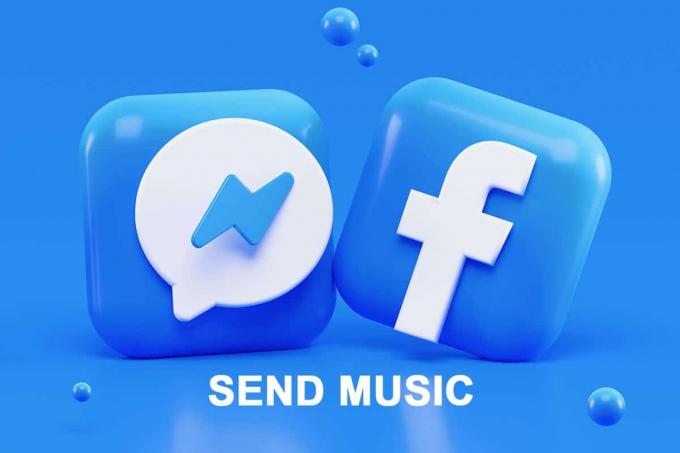
СОДЕРЖАНИЕ
- 4 способа отправки музыки в Facebook Messenger
- Метод 1: отправка музыки в формате MP3 через Messenger на телефоне
- Метод 2: отправка музыки в формате MP3 через Messenger на ПК
- Метод 3: запись и отправка аудио в Facebook Messenger
- Метод 4: отправить музыку в Messenger через Spotify
4 способа отправки музыки в Facebook Messenger
Мы перечисляем все методы, которыми вы можете следовать для простой отправки музыки через Facebook Messenger:
Метод 1: отправка музыки в формате MP3 через Messenger на телефоне
Если вы используете приложение Facebook Messenger на своем телефоне и хотите отправить музыку в формате MP3 или любой другой аудиофайл своему контакту через Facebook Messenger, выполните следующие действия:
1. Первый шаг - это найдите музыкальный файл в формате MP3 на вашем устройстве. После обнаружения выберите файл и нажмите послать или поделиться опцией с вашего экрана.
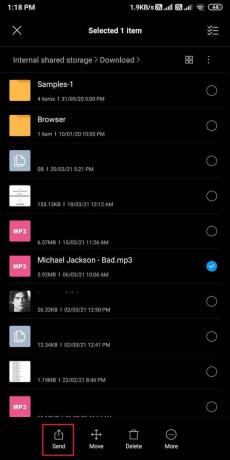
2. Теперь, вы увидите список приложений, в которых вы можете поделиться своей музыкой в формате MP3. В списке нажмите на Посланник приложение.
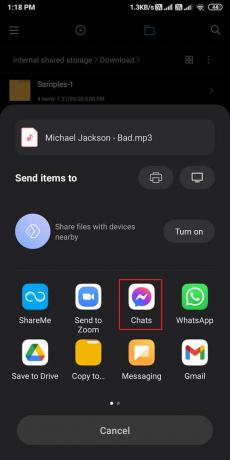
3. Выберите Контакт из вашего списка друзей и нажмите на послать рядом с именем контакта.
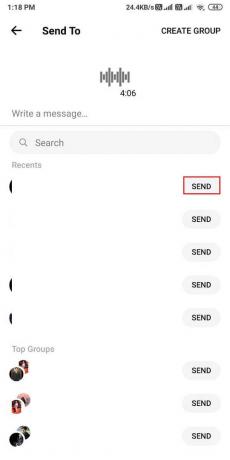
4. Наконец-то, Ваш контакт получит музыкальный файл в формате MP3.
Вот и все; ваш контакт сможет слушай музыку в формате MP3 файл. Интересно, вы также можете воспроизвести звук и продолжить чат, пока играет песня.
Метод 2: отправка музыки в формате MP3 через Messenger на ПК
Если вы используете Facebook Messenger на своем ПК или ноутбуке и не знаете, как отправить MP3 в Facebook Messenger, тогда вы можете выполнить следующие действия:
1. Открыть свой веб-браузер и перейдите к Facebook Messenger.
2. Открыть Беседа куда вы хотите отправить музыкальный файл в формате MP3.
3. Теперь нажмите на значок плюса в нижнем левом углу окна чата, чтобы получить доступ к дополнительным параметрам вложения.
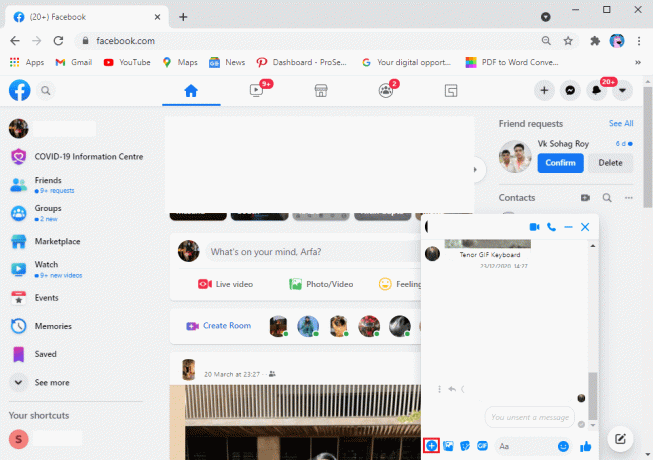
4. Нажать на значок вложения скрепки и найдите музыкальный файл в формате MP3 на своем компьютере. Заранее убедитесь, что файл MP3 готов и доступен в вашей системе.

5. Выберите Музыкальный файл в формате MP3 и нажмите на Открытым.
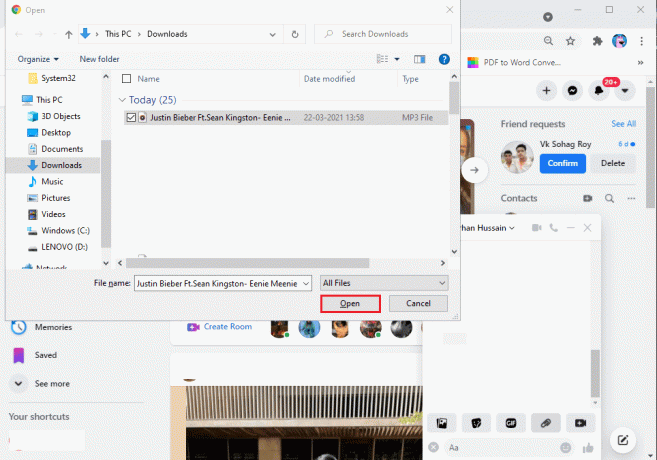
6. Наконец, ваш контакт получит ваш музыкальный файл в формате MP3 и сможет его прослушать.
Читайте также:Как начать секретный разговор в Facebook Messenger
Метод 3: запись и отправка аудио в Facebook Messenger
Приложение Facebook Messenger позволяет записывать аудиосообщения, которые можно легко отправлять своим контактам. Звуковые сообщения могут пригодиться, когда вы не хотите печатать. Если ты не знаешькак отправить аудио в Facebook Messenger, то вы можете выполнить следующие действия.
1. Открыть Facebook Messenger приложение на вашем устройстве.
2. Нажмите на чат, в который вы хотите отправить аудиозапись.
3. Нажмите на Значок микрофона, и он начнет запись вашего аудио.

4. После записи вашего аудио, вы можете нажать на послать значок.
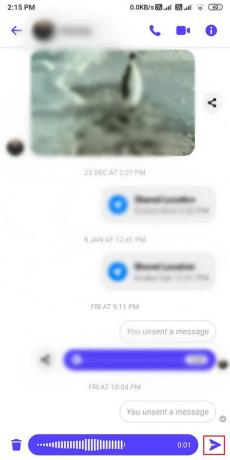
Однако, если вы хотите удалить или перезаписать звук, вы можете нажать на значок корзины слева от окна чата.
Метод 4: отправить музыку в Messenger через Spotify
Spotify - одна из наиболее часто используемых музыкальных платформ, и она предлагает больше, чем просто музыку. Вы можете делиться подкастами, выступлениями и многим другим с друзьями из Facebook через приложение Messenger.
1. Открыть свой Spotify на своем устройстве и перейдите к песне, которой хотите поделиться в Messenger.
2. Выберите Песня играет и нажмите на три вертикальные точки в правом верхнем углу экрана.
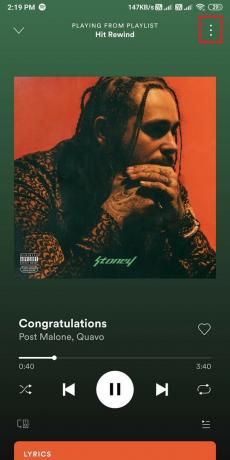
3. Прокрутите вниз и нажмите Делиться.
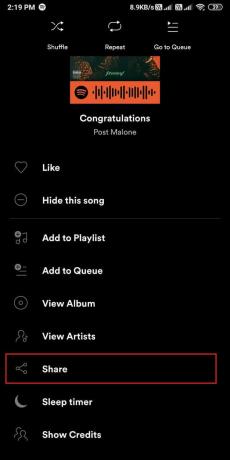
4. Теперь вы увидите список приложений где вы можете делиться музыкой через Spotify. Здесь вам нужно нажать на Facebook Messenger приложение.
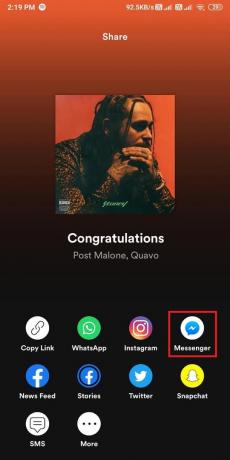
5. Выберите контакт и нажмите послать рядом с именем контакта. Ваш контакт получит песню и сможет ее прослушать, открыв приложение Spotify.
Вот и все; Теперь вы можете поделиться своими музыкальными плейлистами Spotify с друзьями в Facebook Messenger.
Часто задаваемые вопросы (FAQ)
Q1. Как я могу отправить песню в Messenger?
У вас есть много вариантов отправки песни в Messenger. Вы можете легко поделиться песнями через Spotify или даже поделиться аудиофайлами со своего устройства с контактом Facebook Messenger. Найдите песню на своем устройстве и нажмите «Поделиться». Выберите приложение Messenger из списка и нажмите на контакт, с которым вы хотите поделиться песней.
Q2. Как отправить аудиофайл в Facebook Messenger?
Чтобы отправить аудиофайл в Messenger, перейдите в раздел файлов на вашем устройстве и найдите аудиофайл, который вы хотите отправить. Выберите файл, нажмите «Поделиться» и выберите приложение Messenger из всплывающего списка приложений. Однако, если вы хотите поделиться песней в Messenger с помощью компьютера, все, что вам нужно сделать, это зайти в Facebook Messenger в своем браузере и открыть чат, в который вы хотите отправить песню. Щелкните значок плюса в нижней части окна чата и щелкните значок вложения скрепки. Теперь вы можете выбрать аудиофайл в своей системе и отправить его непосредственно своему контакту.
Q3. Можете ли вы поделиться аудио в Messenger?
Вы можете легко поделиться аудио в Facebook Messenger. Чтобы записать звук, вы можете нажать на значок микрофона, чтобы начать запись звукового сообщения, а затем вы можете нажать на значок отправки. Чтобы перезаписать звук, вы можете нажать на значок корзины, чтобы удалить звук.
Рекомендуемые:
- Как разблокировать себя в Facebook Messenger
- Найдите название песни по тексту или музыке
- Как настроить электронную почту Roadrunner для Android
- Как сделать снимок экрана на Netflix
Мы надеемся, что это руководство было полезным и вы смогли sзакончить музыку в Facebook Messenger. Если у вас все еще есть какие-либо вопросы по этой статье, не стесняйтесь задавать их в разделе комментариев.



